Selección aleatoria de un código numérico hexadecimal
En ImageMagick podemos seleccionar colores de varias maneras, principalmente mediante el nombre predefinido del color o mediante un código hexadecimal.
Ya hemos visto en otros artículos que para trabajar con los colores predefinidos por ImageMagick podemos listarlos con:
convert -list color
Y usar esos colores. Es una forma muy útil y práctica de trabajar, pero esto nos limita a unos cuantos colores, unos setecientos según la versión, podemos saber la cantidad con:
convert -list color | wc -l
Y además no nos permite trabajar con transparencias.
Por lo tanto, el trabajo con código hexadecimal, aunque nos obligue a un pequeño mayor esfuerzo a la hora de programar, nos ofrece una mayor cantidad de colores. Con los nombres de los colores predefinidos tenemos algo menos de 700 colores frente a los 255 * 255 * 255 colores con los que podemos trabajar si usamos códigos hexadecimales. Y si usamos el canal alpha para las transparencias, el número pasa a ser de 255 * 255 * 255 * 255 = 4.228,250.625 colores posibles.
Podemos escribir a mano el código:
convert -size 500x200 xc:#11223344 imagen.png
O podemos generar ese código aleatoriamente.
Para ello nos ayudaremos de shuf para generar un número aleatorio y bc para convertir de decimal a hexadecimal.
Y veamos una función que nos genere aleatoriamente un código hexadecimal de color en nuestros scripts. Pero que, además de dar la posibilidad de generar aleatoriamente un color aleatorio que le podamos indicar que tenga una tonalidad rojiza, verdosa o azulada, o bien que tenga menos coloración de uno de esos canales, que el color sea claro u oscuro y que tenga o no transparencia. Para ello uso una serie de parámetros en la función:
t T -t -T -> Se añade un canal Alfa de transparencia
d D -d -D o O -o -O -> oscuro o dark, el color generado será oscuro, entre 0 y 85 (255 / 3)
l L -l -L c C -c -C -> claro o light, el color será claro, entre 170 ( 255 / 3 * 2 ) y 255
gb GB -gb -GB bg BG -bg -BG -> Mayor cantidad de verde y azul que de rojo
rb RB -rb -RB br BR -br -BR -> Mayor cantidad de rojo y azul que de verde
rg RG -rg -RG gr GR -gr -GR -> Mayor cantidad de rojo y verde que de azul
b B -b -B -> Color azulado
g G -g -G -> Color verdoso
r R -r -R -> Color rojizo
Con esas premisas, aquí dejo la función en un script de ejemplo:
#!/bin/bashfunction devuelvecolor(){ if [ $1 = "r" ] || [ $1 = "R" ] || [ $1 = "-r" ] || [ $1 = "-R" ] then let decimalrojo=$(shuf -i 128-255 -n 1) let decimalverde=$(shuf -i 0-127 -n 1) let decimalazul=$(shuf -i 0-127 -n 1) elif [ $1 = "g" ] || [ $1 = "G" ] || [ $1 = "-g" ] || [ $1 = "-G" ] then let decimalrojo=$(shuf -i 0-127 -n 1) let decimalverde=$(shuf -i 128-255 -n 1) let decimalazul=$(shuf -i 0-127 -n 1) elif [ $1 = "b" ] || [ $1 = "B" ] || [ $1 = "-b" ] || [ $1 = "-B" ] then let decimalrojo=$(shuf -i 0-127 -n 1) let decimalverde=$(shuf -i 0-127 -n 1) let decimalazul=$(shuf -i 128-255 -n 1) elif [ $1 = "rg" ] || [ $1 = "RG" ] || [ $1 = "-rg" ] || [ $1 = "-RG" ] || [ $1 = "gr" ] || [ $1 = "GR" ] || [ $1 = "-gr" ] || [ $1 = "-GR" ] then let decimalrojo=$(shuf -i 128-255 -n 1) let decimalverde=$(shuf -i 128-255 -n 1) let decimalazul=$(shuf -i 0-127 -n 1) elif [ $1 = "rb" ] || [ $1 = "RB" ] || [ $1 = "-rb" ] || [ $1 = "-RB" ] || [ $1 = "br" ] || [ $1 = "BR" ] || [ $1 = "-br" ] || [ $1 = "-BR" ] then let decimalrojo=$(shuf -i 128-255 -n 1) let decimalverde=$(shuf -i 0-127 -n 1) let decimalazul=$(shuf -i 128-255 -n 1) elif [ $1 = "gb" ] || [ $1 = "GB" ] || [ $1 = "-gb" ] || [ $1 = "-GB" ] || [ $1 = "bg" ] || [ $1 = "BG" ] || [ $1 = "-bg" ] || [ $1 = "-BG" ] then let decimalrojo=$(shuf -i 0-127 -n 1) let decimalverde=$(shuf -i 128-255 -n 1) let decimalazul=$(shuf -i 128-255 -n 1) elif [ $1 = "l" ] || [ $1 = "L" ] || [ $1 = "-l" ] || [ $1 = "-L" ] || [ $1 = "c" ] || [ $1 = "C" ] || [ $1 = "-c" ] || [ $1 = "-C" ] then let decimalrojo=$(shuf -i 170-255 -n 1) let decimalverde=$(shuf -i 170-255 -n 1) let decimalazul=$(shuf -i 170-255 -n 1) elif [ $1 = "d" ] || [ $1 = "D" ] || [ $1 = "-d" ] || [ $1 = "-D" ] || [ $1 = "o" ] || [ $1 = "O" ] || [ $1 = "-o" ] || [ $1 = "-O" ] then let decimalrojo=$(shuf -i 0-85 -n 1) let decimalverde=$(shuf -i 0-85 -n 1) let decimalazul=$(shuf -i 0-85 -n 1) else let decimalrojo=$(shuf -i 0-255 -n 1) let decimalverde=$(shuf -i 0-100 -n 1) let decimalazul=$(shuf -i 0-255 -n 1) fi if [ "$2" ] then if [ $1 = "t" ] || [ $1 = "T" ] || [ $2 = "t" ] || [ $2 = "T" ] || [ $1 = "-t" ] || [ $1 = "-T" ] || [ $2 = "-t" ] || [ $2 = "-T" ] then let decimaltransparencia=$(shuf -i 30-125 -n 1) hexadecimaltransparencia=$(echo "ibase=10;obase=16;$decimaltransparencia" | bc) if [ `expr length $hexadecimaltransparencia` -lt 2 ] then hexadecimaltransparencia="0"$hexadecimaltransparencia fi fi fi hexadecimalrojo=$(echo "ibase=10;obase=16;$decimalrojo" | bc) if [ `expr length $hexadecimalrojo` -lt 2 ] then hexadecimalrojo="0"$hexadecimalrojo fi hexadecimalverde=$(echo "ibase=10;obase=16;$decimalverde" | bc) if [ `expr length $hexadecimalverde` -lt 2 ] then hexadecimalverde="0"$hexadecimalverde fi hexadecimalazul=$(echo "ibase=10;obase=16;$decimalazul" | bc) if [ `expr length $hexadecimalazul` -lt 2 ] then hexadecimalazul="0"$hexadecimalazul fi echo "#"$hexadecimalrojo$hexadecimalverde$hexadecimalazul$hexadecimaltransparencia}devuelvecolor R t
Convertir un número en base decimal a base hexadecimal y viceversa en Bash
Como ya vimos en otro artículo, si queremos operar matemáticamente en Bash más allá de las operaciones básicas necesitamos ayudarnos de bc.
Una de las funcionalidades que nos ofrece bc es cambiar entre sistemas de numeración. Por ejemplo, para pasar de decimal a hexadecimal lo podemos hacer con:
decimal=100
hexadecimal=$(echo "ibase=10;obase=16;$decimal" | bc)
Sin embargo, para pasar de hexadecimal a decimal, no hace falta indicar la base de salida (obase), nos valdría con:
hexadecimal=AA
decimal=$(echo "ibase=16; $hexadecimal" | bc)
Seleccionar aleatoriamente funciones en shell script Bash
Aquí traigo un truco sencillo que uso mucho y que puede ser de gran interés para otras personas que automaticen muchos procesos y quieren que parezca que no está todo automatizado. Para simular que algo está hecho a mano, pero realmente está automatizado es necesaria siempre una dosis de aleatoriedad.
Y una forma interesante de aleatorizar los procesos automáticos es seleccionar de forma aleatoria las funciones que realizan tareas.
Para ello necesitamos tener las funciones almacenadas en un fichero distinto al script que las ejecuta e invocarla a través de:
. $bibliotecafunciones
Y seleccionar la función a usar con:
funcionausar=$(grep function $bibliotecafunciones | cut -d " " -f 2 | shuf -n1 | sed 's/()//')
Con esto lo que hacemos es meter en la variable funcionausar el resultado de grep function $bibliotecafunciones | cut -d " " -f 2 | shuf -n1 | sed 's/()//'.
Veamos qué hace cada parte de esta línea:
grep function $bibliotecafunciones -> Busca la cadena de texto function en el fichero cuyo nombre está almacenado en la variable $bibliotecafunciones
cut -d " " -f 2 -> Extrae la segunda columna (-f 2) de la cadena que ha recibido siendo los separadores entre columnas el espacio en blanco (-d " ")
shuf -n1 -> Ordena aleatoriamente lo que ha recibido y extrae la primera línea
sed 's/()//' -> Cambia la cadena de texto () por otra cadena vacía, ya que entre las barras no hay nada (//).
Y ahora vamos a ver un ejemplo que no hace nada, pero ilustra lo que estoy comentando:
#!/bin/bash
# Recibe en bibliotecafunciones dónde se encuentras las funciones
bibliotecafunciones="lib/bibliotecafunciones.sh"
# Incluye el código del fichero almacenado en $bibliotecafunciones en este script
. $bibliotecafunciones
# Iniciarlizar las variables que usaremos como parámetros para la función seleccionada
let parametro1=1
let parametro2=2
let parametro3=3
# Selecciona aleatoriamente la función a usar
funcionausar=$(grep function $bibliotecafunciones | cut -d " " -f 2 | shuf -n1 | sed 's/()//')
# Uso de la función
resultadodelafuncion=$(eval $funcionausar $parametro1 $parametro2 $parametro3)
Y ahora vamos a ver la biblioteca:
function funcionuno(){ # Función que hace unas cosas}function funciondos(){ # Función que hace otras cosas}function funcionuno(){ # Función que hace cosas distinas}function funcionuno(){ # Función que hace algo... o no}
Buscar una canción con la misma duración de un vídeo dado
Hemos hecho un vídeo que no tiene sonido a partir de imágenes generadas con ImageMagick, o a partir de una única imagen, o hemos concatenado vídeos con ffmpeg o... sea como sea, resulta que tenemos un vídeo sin audio.
Y queremos que tenga audio para que sea más agradable su visionado.
Pero hay veces que nos ha salido un vídeo más largo, otras veces más pequeño... generalmente, al montar un vídeo no sabemos antes de empezar la duración exacta de dicho vídeo. Y si lo hemos hecho automáticamente con scripts, menos. Así que queremos vacilar de ser hackers de ImageMagick, deberemos de buscar, de forma automática, una canción que dure exactamente lo mismo que el vídeo.
Y aquí viene de nuevo vinfo.sh a ayudarnos. Y youtube-dl también puede ayudarnos mucho, ya que podemos buscar canciones con licencia creative commons en YouTube y descargarlas en un directorio. Y usarlas justo en el momento que coincida su duración con la duración del vídeo que acabamos de hacer.
¿Vemos cómo?
Aquí está el código, bastante autodescriptivo si has leído los anteriores artículos. Pero con una salvedad: si los nombres de las canciones, o de cualquier otro fichero puede que contenga espacios vacíos, deberemos cambiar el separador de campo.
#!/bin/bash # Script que recibe un vídeo como parámetro # calcula su duración y busca en un directorio # una canción que coincida en duración # y lo anexa. # Para mantener el nombre original el script # creará una copia temporal que luego borrará. # Para poder enlazar la canción y referenciar # al autor, acabará el script escribiendo # el nombre del fichero de la canción. directoriocanciones="instrumentales" # Cambia el separador de campo IFS=' ' # Extrae el nombre del fichero # y la extensión del fichero pasado como parámetro sinextension=${1%.*} extension=${1##*.} # Calcula la duración del audio del fichero pasado como argumento duracion=$(./vinfo.sh duration $1) duracionneta=${duracion:0:8} echo "La duracion del video es "$duracion # Crea el fichero temporal y borra el antiguo nuevofichero=$sinextension"-temp."$extension echo "El nuevo fichero será: "$nuevofichero # Busca una canción en el directorio de canciones # que tenga la misma duración que el vídeo for i in $(ls $directoriocanciones) do duracioncancion=$(./vinfo.sh duration "$directoriocanciones/$i") duracionnetacancion=${duracioncancion:0:8} echo "duracion video: "$duracionneta echo "duracion cancion: "$duracionnetacancion echo "cancion: "$i if [ "$duracionneta" = "$duracionnetacancion" ] then ffmpeg -i $1 -i "$directoriocanciones/$i" -c:v copy -c:a copy $nuevofichero rm $1 mv $nuevofichero $1 rm $nuevofichero echo $i break fi done
Recorrer un directorio que tiene ficheros con espacios en blanco en el nombre en un script
Cuando recorremos un directorio con ficheros cuyo nombre puede que contenga espacios en blanco (algo muy habitual si descargamos vídeos con youtube-dl), no funciona el típico:
#!/bin/bashdirectorio="midirectorio"for i in $(ls $directorio)do echo $idone
Ni siquiera serviría entrecomillar el $i, ya que no le llegaría el nombre del fichero al recortarse en el for.
La solución es cambiar antes de hacer el for el separador de campo con:
IFS='
'
Quedando el script así:
#!/bin/bashdirectorio="midirectorio"IFS=''for i in $(ls $directorio)do echo $idone
Guardad este artículo en favoritos. Es una de esas piedras en las que todos tropezamos una y otra vez. A menos yo. Pero ya tengo la chuleta y así ya no tendré que mirar una y otra vez scripts antiguos.
Cómo hacer una pista de vídeo con varias imágenes para podcasts en YouTube independientemente de la versión de ffmpeg y los codecs instalados
Concatenar vídeos con ffmpeg no da siempre los resultados esperados, depende de la versión, de los codecs instalados y varios factores que pueden hacer que el script que en un equipo funciona perfectamente, en otro ordenador no funcione tan bien.
Lo que nunca falla es ImageMagick -sic-. Así pues, voy a comentar un script que funcionaría, o debería funcionar, en todos los sistemas:
El objetivo es el mismo que el del artículo sobre cómo componer vídeos con fotografías y sonido:
Un script que reciba un fichero de audio como parámetro, por ejemplo un podcast, aunque podría ser cualqueir otro fichero de audio, con una duración variable y que se genere un vídeo con unos elementos básicos para un vídeo de YouTube:
- Entradilla
- Una imagen principal que se intercale con una cartela con las redes sociales o cualquier otra imagen, por ejemplo, una llamada a la acción de suscribirse al canal o cualquier otra imagen.
- Pantalla final
La imagen de la llamada a la acción o las redes sociales podría ser también una animación o una secuencia de vídeo. Su adaptación simplemente sería cambiar la imagen fija por un vídeo y copiar la parte de la entradilla. De hecho, si he combinado vídeo con imagen fija ha sido precisamente para que este script pueda ser germen para otras adaptaciones.
Y, de paso, ver en acción el contenido explicado en otros artículos:
- Recorrer un directorio con head y tail
- Saber la duración de un vídeo o audio y usarlo en un shell script
- Componer un vídeo con ffmpeg a partir de fotogramas generados con ImageMagick
- Trabajar con funciones y parámetros en shell script
- Que ImageMagick sirve para multitud de propósitos, no únicamente escalar imágenes o ponerles una marca de agua
La explicación del código está en estos artículos. El resto, en los comentarios del script:
#!/bin/bashfunction numerodesegundos(){ let horasdeaudio=${1:0:2} let minutosdeaudio=${1:3:2} let segundosdeaudio=${1:6:2} echo $[ ($horasdeaudio*60*60) + ($minutosdeaudio*60) + $segundosdeaudio ]}function compruebaentradilla(){# Comprueba si la entradilla tiene su directorio# y están los fotogramas desmontados ahí.## Si no lo está, crea el directorio y# desmonta los fotogramas de la entradillaif [ ! -d $directorioentradilla ]then mkdir $directorioentradilla ffmpeg -i $entradilla $directorioentradilla/fotograma%04d.pngelse let contenido=$(ls $directorioentradilla | wc -l) if [ $contenido -eq 0 ] then ffmpeg -i $entradilla $directorioentradilla/fotograma%04d.png fififotogramasentradilla=$(ls $directorioentradilla | wc -l)echo $fotogramasentradilla}# Extrae el nombre del fichero de audio pasado como parámetro quitando la extensiónsinextension=${1%.*}# Calcula la duración del audio del fichero pasado como argumentoduracion=$(./vinfo.sh duration $1)# Ficheros auxiliaresentradilla="entradilla.mp4"directorioentradilla="entradilla"imagenprincipal="fondopodcast.png"redessociales="redessociales.png"pantallafinal="pantallafinal.png"# Calcula la duración en segundos del audio y el número de fotogramas necesarios para el vídeosegundosdeaudio=$(numerodesegundos $duracion)let totalfotogramas=$segundosdeaudio*24fotogramasentradilla=$(compruebaentradilla)# Calcula la duración de la entradilladuracionentradilla=$(./vinfo.sh duration $entradilla)segundosentradilla=${duracionentradilla:6:2}# Calcula cuánto duran los contenidos extras con dos cortes para la cartela de redes socialeslet duracionextras=$segundosentradilla+5+5+20# Calcula la diferencia entre los segundos de audio del fichero parámetro y los extraslet tiempototalarellenar=$segundosdeaudio-$duracionextras# Como vamos a hacer dos cortes para la cartela de redes sociales, divide el tiempo entre 3let tercio=$tiempototalarellenar/3let fotogramastercio=$tercio*24################################################################################ Los bloques de imágenes quedarán así:# Entradilla -> del fotograma 1 hasta que se acaben los fotogramas de la entradilla# Imagen Principal -> desde último fotograma entradilla + 1 hasta un tercio de los fotogramas restantes más# Cartela Redes Sociales: 5 segundos x 24 fotogramas = 120 fotogramas## Nuevo bloque de: Imagen principal + cartela redes sociales + imagen principal# Este bloque hay que repetirlo a mano, con un while que compruebe los bloques # no funciona el convert imagen.png png:- para pasárselo a ffmpeg# # Pantalla final: 20 segundos x 24 fotogramas = 480 fotogramas###############################################################################contador=1let fotogramasredessociales=120let fotogramaspantallafinal=480# Calcula los finales de los bloques:let finprimerbloque=$fotogramasentradilla+1+$fotogramasterciolet finsegundobloque=$finprimerbloque+1+$fotogramasterciolet fintercerbloque=$finsegundobloque+1+$fotogramasredessocialeslet fincuartobloque=$fintercerbloque+1+$fotogramasterciolet finquintobloque=$fincuartobloque+1+$fotogramasredessocialeslet finsextobloque=$finquintobloque+1+$fotogramasterciolet finseptimobloque=$finsextobloque+1+$fotogramaspantallafinalfor i in $(seq 1 $totalfotogramas)do if [ $contador -le $fotogramasentradilla ] then imagen=$(ls $directorioentradilla | head -n $contador | tail -n 1) let contador++ elif [ $contador -gt $fotogramasentradilla ] && [ $contador -le $finprimerbloque ] then imagen=$imagenprincipal let contador++ elif [ $contador -gt $finprimerbloque ] && [ $contador -le $finsegundobloque ] then imagen=$redessociales let contador++ elif [ $contador -gt $finsegundobloque ] && [ $contador -le $fintercerbloque ] then imagen=$imagenprincipal let contador++ elif [ $contador -gt $fintercerbloque ] && [ $contador -le $fincuartobloque ] then imagen=$redessociales let contador++ elif [ $contador -gt $fincuartobloque ] && [ $contador -le $finquintobloque ] then imagen=$imagenprincipal let contador++ elif [ $contador -gt $finquintobloque ] && [ $contador -le $finsextobloque ] then imagen=$imagenprincipal let contador++ elif [ $contador -gt $finsextobloque ] && [ $contador -le $finseptimobloque ] then imagen=$pantallafinal let contador++ fi convert $imagen png:-done | ffmpeg -f image2pipe -i - pistadevideo.mp4ffmpeg -i pistadevideo.mp4 -i $1 -c:v copy -c:a copy $sinextension.mp4rm pistadevideo.mp4
Componer vídeos con fotografías y sonido (o cómo hacer una pista de vídeo con un podcast para YouTube)
Si queremos hacer un vídeo con una imagen fija y un audio, por ejemplo, para subir un podcast a YouTube, una opción sencilla es que lo haga ffmpeg directamente:ffmpeg -loop 1 -y -i imagen.png -i podcast.mp3 -shortest video.mp4
Quizá nos de pereza escribirlo siempre, máxime si para hacer el mp3 del podcast hemos utilizado una cadena larga para el nombre con palabras clave para ser encontrados en el buscador de YouTube y no somos excesivamente aficionados al tabulador o a usar history, podemos hacer un script:
#!/bin/bashsinextension=${1%.*}ffmpeg -loop 1 -y -i fondopodcast.png -i $1 -shortest $sinextension.mp4
De esta manera, le pasamos como parámetro el fichero donde tengamos el podcast y crea con el mismo nombre y extensión .mp4 una pista de vídeo y la imagen que usemos habitualmente como fondo para los podcasts.
Pero esto nos permite únicamente trabajar con una imagen. Podríamos intentar con:
ffmpeg -loop 1 -y -i imagen.png -i imagen2.png -i podcast.mp3 -shortest video.mp4
Pero no incluye la segunda imagen. Otra opción es:
ffmpeg -i *.png -i podcast.mp3 video.mp4
Pero tampoco nos hace un vídeo interesante si queremos meter una imagen de 20 segundos como pantalla final para YouTube, alguna entradilla y alguna imagen de fondo variada, por lo que tenemos que elaborar un poco más el script.
Volvemos a usar el vinfo.sh de de Gaspar Fernández que podemos descargar desde su web: https://poesiabinaria.net/2016/02/como-extraer-duracion-fotogramas-bitrate-y-fps-de-un-video-para-nuestros-scripts/
Y con ese script y ffmpeg, hacemos un shell script que automatice la generación de una pista de vídeo con imágenes para poder subir un podcast a YouTube:#!/bin/bashfunction numerodesegundos(){ let horasdeaudio=${1:0:2} let minutosdeaudio=${1:3:2} let segundosdeaudio=${1:6:2} echo $[ ($horasdeaudio*60*60) + ($minutosdeaudio*60) + $segundosdeaudio]}sinextension=${1%.*}duracion=$(./vinfo.sh duration $1)entradilla="entradilla.mp4"imagenprincipal="fondopodcast.png"redessociales="redessociales.png"pantallafinal="pantallafinal.png"# Clip con las redes socialesffmpeg -loop 1 -f image2 -i $redessociales -vcodec libx264 -t 5 redessociales.ts# Salida con la pantalla finalffmpeg -loop 1 -f image2 -i $pantallafinal -vcodec libx264 -t 20 salida.ts# Calcula la duración de la entradilladuracionentradilla=$(./vinfo.sh duration $entradilla)segundosentradilla=${duracionentradilla:6:2}# Convierte la entradilla en .tsffmpeg -i $entradilla entradilla.ts# Calcula cuánto duran los contenidos extras con dos cortes para la cartela de redes socialeslet duracionextras=$segundosentradilla+5+5+20# Calcula cuántos segundos dura el audio pasado como parámetrosegundosdeaudio=$(numerodesegundos $duracion)# Calcula la diferencia entre los segundos de audio del fichero parámetro y los extraslet tiempototalarellenar=$segundosdeaudio-$duracionextras# Como vamos a hacer dos cortes para la cartela de redes sociales, divide el tiempo entre 3let tercio=$tiempototalarellenar/3# Y crea la pieza de vídeo con la imagen principal del podcast con esa duración:ffmpeg -loop 1 -f image2 -i $imagenprincipal -vcodec libx264 -t 5 imagenprincipal.ts# Monta una pista de vídeo con las piezas generadas hasta ahora:ffmpeg -i "concat:entradilla.ts|imagenprincipal.ts|redessociales.ts|imagenprincipal.ts|redessociales.ts|imagenprincipal.ts|salida.ts" -c copy pistadevideo.ts# Conviértelo en mp4ffmpeg -i pistadevideo.ts -acodec copy -vcodec copy pistadevideo.mp4# Monta el vídeo final con la pista de video generada con las imágenes y el podcastffmpeg -i pistadevideo.mp4 -i $1 -c:v copy -c:a copy $sinextension.mp4# Borra todos los ficheros auxiliares generados rm redessociales.tsrm entradilla.tsrm salida.tsrm imagenprincipal.tsrm pistadevideo.ts
Pueden comprobar cómo quedan los podcast con estas cartelas en mi canal. Y si les ha servido este tutorial, les gusta el mundo audiovisual y el software libre, o simplemente, si les apete, pueden suscribirse:
Cómo saber la duración de un vídeo en consola / shell script en Bash
Para saber la duración de un vídeo en un script y usar esa información para tabajar con ella, podemos usar ffmpeg, avconf o un script de Gaspar Fernández disponible desde su web: https://poesiabinaria.net/2016/02/como-extraer-duracion-fotogramas-bitrate-y-fps-de-un-video-para-nuestros-scripts/
Y como en el script el autor indica claramente:
# Do whatever you want with this code.
Vamos a darle uso a esa libertad y usarlo para evolucionar su uso:
Almacenar la duración de un vídeo en una variable
Antes de nada, deberemos copiar al directorio de trabajo ese script y darle permisos de ejecución:
chmod + vinfo.sh
Con esto ya podremos invocarlo desde nuestros scripts y recoger la duración de los vídeos en variables:
duracion=$(./vinfo.sh duration $video)
Extraer algunos fotogramas por minuto de una serie de vídeos
Queremos hacer uno o más vídeos a partir de los brutos tomados en un evento, los típicos recursos que se utilizan mucho en las noticias, en los resúmenes de los eventos o para promocionar un evento a partir de los eventos anteriores. Y además, como nos encanta trabajar con ImageMagick queremos extraer fotogramas para luego meterle efectos y hacer más espectaculares esos clips.
Pues aquí tenemos una posible solución:
#!/bin/bash # Script que recorre un directorio con brutos de vídeo# Por cada minuto de duración del vídeo extrae de un punto aleatorio# tres bloques de 200 fotogramas cada uno# Guardará esos bloques en un nuevo directorio empaquetados en subdirectorios# cuyo nombre será igual al nombre del bruto donde se ha extraído sin extensióndirectoriooriginales="halloween"directoriodestino="fotogramas-"$directoriooriginalesfor i in $(ls $directoriooriginales)do # Quita la extensión del nombre del fichero original # para que el directorio se llame igual # y tener así una referencia en caso de tener que volver a usar el original sinextension=${i%.*} # Calcula la duración del vídeo duracion=$(./vinfo.sh duration $directoriooriginales/$i) horas=${duracion:0:2} minutos=${duracion:3:2} # Extrae los fotogramas y almacénalos en directorios numerados # consecutivamente con el mismo nombre que el vídeo origina + numeral let numeral=1 for min in $(seq 0 $minutos) do for tercios in $(seq 1 3) do let seg=$(shuf -i 0-59 -n 1) mkdir $directoriodestino/$sinextension$numeral ffmpeg -i $directoriooriginales"/"$i -ss 00:$min:$seg -vframes 200 $directoriodestino/$sinextension$numeral/captura%03d.png let numeral++ done donedone
Otros usos de este script:
Buscar una canción que se ajuste al tamaño de un vídeo para usarla como banda sonora
Recortar una canción para que se ajuste a la duración de un vídeo
Crear una pista de vídeo a partir de una cartela que se ajuste a la duración de un podcast
Head y tail, mostrar los primeros y últimos elementos de una lista
En GNU/Linux tenemos dos comandos que suelen ir de la mano que permiten extraer los primeros y últimos elementos de un listado.
Su uso más habitual es extraer las primeras líneas de un fichero con head o las últimas con tail.
Veamos un ejemplo sencillo sobre un fichero de texto con "Un soneto me manda hacer Violante" de Lope de Vega:
head violante.txt
Un soneto me manda hacer Violante
que en mi vida me he visto en tanto aprieto;
catorce versos dicen que es soneto;
burla burlando van los tres delante.
Yo pensé que no hallara consonante,
y estoy a la mitad de otro cuarteto;
mas si me veo en el primer terceto,
no hay cosa en los cuartetos que me espante.
tail violante.txt
mas si me veo en el primer terceto,
no hay cosa en los cuartetos que me espante.
Por el primer terceto voy entrando,
y parece que entré con pie derecho,
pues fin con este verso le voy dando.
Ya estoy en el segundo, y aun sospecho
que voy los trece versos acabando;
contad si son catorce, y está hecho.
Por defecto y sin pasarle ningún argumento más que el fichero a listar, tanto tail como head muestran diez líneas. Head las diez primeras líneas, tail las diez últimas líneas.
Pero podemos cambiar el número de líneas a mostrar con -n $numerodelineas
Veamos el primer cuarteto:
head -4 violante.txt
Un soneto me manda hacer Violante
que en mi vida me he visto en tanto aprieto;
catorce versos dicen que es soneto;
burla burlando van los tres delante.
Y el último terceto:
tail -n 3 violante.txt
Ya estoy en el segundo, y aun sospecho
que voy los trece versos acabando;
contad si son catorce, y está hecho.
Otra posibilidad que le podemos decir a tail es que muestre desde una determinada línea hasta el final.
tail -n+13 violante.txt
pues fin con este verso le voy dando.
Ya estoy en el segundo, y aun sospecho
que voy los trece versos acabando;
contad si son catorce, y está hecho.
Y si en lugar de mostrar las primeras y las últimas líneas lo que queremos es mostrar líneas centrales, lo que vamos a indicarles es que trabajen juntos: head, muestra las X primeras líneas y se las das a tail, para que seleccione las Y últimas líneas que les pases. Algo así:
head -n 13 violante.txt | tail -n 8
Yo pensé que no hallara consonante,
y estoy a la mitad de otro cuarteto;
mas si me veo en el primer terceto,
no hay cosa en los cuartetos que me espante.
Por el primer terceto voy entrando,
y parece que entré con pie derecho,
pues fin con este verso le voy dando.
Extraer únicamente los x primeros o últimos caracteres
Ambos comandos tienen una opción, -c que le indican que, en lugar de trabajar con líneas trabajen con caracteres:
head -c 30 violante.txt
Un soneto me manda hacer Viola
tail -c 30 violante.txt
i son catorce, y está hecho.
Hacer que tail y head muestren el nombre del fichero
Para hacer que tail y head muestren el nombre del fichero, se lo indicaremos con -v:
tail -n+13 -v violante.txt
==> violante.txt <==
pues fin con este verso le voy dando.
Ya estoy en el segundo, y aun sospecho
que voy los trece versos acabando;
contad si son catorce, y está hecho.
Sin embargo, si lo que queremos es que no muestre el nombre del fichero, lo indicaremos con -q:
tail -n+13 -q violante.txt
pues fin con este verso le voy dando.
Ya estoy en el segundo, y aun sospecho
que voy los trece versos acabando;
contad si son catorce, y está hecho.
Esto es básicamente lo que ha estado haciendo hasta ahora, pero ¿qué pasaría si queremos mostrar extractos de varios ficheros?
Cómo mostrar extractos de varios ficheros
Le podemos indicar a head o a tail que muestren extractos de multiples ficheros, y aquí si que viene bien que indique el nombre del fichero. Quizá no en este ejemplo, ya que el nombre del fichero es la primera línea sin espacios, pero en otras ocasiones, sí.
head -v lope/*
==> lope/albaniayaceaquifabiosuspira.txt <==
Albania yace aquí, Fabio suspira,
matóla un parto sin sazón, dejando
la envidia alegre, y al Amor llorando;
pues ya cualquiera fuerza le retira.
El Tajo crece por mostrar su ira
y corre, de la Muerte murmurando;
párase el sol, el túmulo mirando,
temiendo en sí, lo que en Albania mira.
==> lope/amormilanoshaquemehasjurado.txt <==
Amor, mil años ha que me has jurado
pagarme aquella deuda en plazos breves;
mira que nunca pagas lo que debes,
que esto sólo no tienes de hombre honrado.
Muchas veces, Amor, me has engañado
con firmas falsas y esperanzas leves;
a estelionatos con mi fe te atreves,
jurando darme lo que tienes dado.
==> lope/laclaraluzenlasestrellaspuesta.txt <==
La clara luz en las estrellas puesta
del fogoso León por alta parte
bañaba el sol, cuando Acidalia y Marte
en Chipre estaban una ardiente siesta.
La diosa por hacerle gusto y fiesta
la túnica y el velo deja aparte,
sus armas toma y de la selva parte,
del yelmo y plumas y el arnés compuesta.
==> lope/violante.txt <==
Un soneto me manda hacer Violante
que en mi vida me he visto en tanto aprieto;
catorce versos dicen que es soneto;
burla burlando van los tres delante.
Yo pensé que no hallara consonante,
y estoy a la mitad de otro cuarteto;
mas si me veo en el primer terceto,
no hay cosa en los cuartetos que me espante.
==> lope/yanoquieromasbienquesoloamaros.txt <==
Ya no quiero más bien que sólo amaros
ni más vida, Lucinda, que ofreceros
la que me dais, cuando merezco veros,
ni ver más luz que vuestros ojos claros.
Para vivir me basta desearos,
para ser venturoso conoceros,
para admirar el mundo engrandeceros
y para ser Eróstrato abrasaros.
O le podemos decir que no muestre el nombre del fichero ni que separe las líneas de los distintos ficheros con -q. Veamos el último terceto de cada uno de estos sonetos sin nombre:tail -q -n 3 lope/*
Venganza fue para que ejemplo quede
que quien fue basilisco en dar veneno,
muriese como víbora en el parto.
Mas, ¿cómo pagarás, Amor, si has hecho
pleito de acreedores por mil años
y, en buscando tu hacienda, estás desnudo?
Venus le respondió: «Cuando te atrevas
verás cuanto mejor te vence armada
la que desnuda te venció primero».
Ya estoy en el segundo, y aun sospecho
que voy los trece versos acabando;
contad si son catorce, y está hecho.
Que entre tales riquezas y tesoros
mis lágrimas, mis versos, mis suspiros
de olvido y tiempo vivirán seguros.
Un poco lioso todo, pero para eso hemos elegido un autor barroco ;)
Más usos de tail y head
Mostrar el primer y último fichero de un directorio
Estos dos comandos nos permiten saber, por ejemplo, cuál es el primer y último fichero de un directorio:
ls lope/ | head -n 1
albaniayaceaquifabiosuspira.txt
ls lope/ | tail -n 1
yanoquieromasbienquesoloamaros.txt
Esto viene muy bien cuando numeramos los ficheros y queremos saber cuál es el último.
Supongamos que tenemos un directorio que se llame "fotogramas" con un número de fotogramas que desconocemos y queremos saber cuál es el último. Le podemos indicar en un script que lo extraiga y lo guarde en una variable:
ultimofotograma=$(ls $directoriofotogramas | tail -n 1)
Extraer colores consecutivos para hacer un degradado
Dentro de un bucle for, podemos ir cambiando el valor de head manteniendo tail constante a -n 1 y lo que harán será ir extrayendo uno a uno los elementos que le indiquemos.
Veamos un ejemplo:
#!/bin/bashcolores=""for i in $(seq 1 5)do color=$(convert -list color | grep LightBlue | cut -d " " -f 1 | head -n $i | tail -n 1) colores=$colores"xc:"$color" "doneconvert -size 500x100 $colores -append -motion-blur 0x100+90 celeste.png
Con este script generamos una imagen como esta:
Porque head y tail no sólo sirven para trabajar con ficheros de texto. También ayudan a hacer degradados ;)
Head y tail, mostrar los primeros y últimos elementos de una lista
En GNU/Linux tenemos dos comandos que suelen ir de la mano que permiten extraer los primeros y últimos elementos de un listado.
Su uso más habitual es extraer las primeras líneas de un fichero con head o las últimas con tail.
Veamos un ejemplo sencillo sobre un fichero de texto con "Un soneto me manda hacer Violante" de Lope de Vega:
head violante.txt
Un soneto me manda hacer Violante
que en mi vida me he visto en tanto aprieto;
catorce versos dicen que es soneto;
burla burlando van los tres delante.
Yo pensé que no hallara consonante,
y estoy a la mitad de otro cuarteto;
mas si me veo en el primer terceto,
no hay cosa en los cuartetos que me espante.
tail violante.txt
mas si me veo en el primer terceto,
no hay cosa en los cuartetos que me espante.
Por el primer terceto voy entrando,
y parece que entré con pie derecho,
pues fin con este verso le voy dando.
Ya estoy en el segundo, y aun sospecho
que voy los trece versos acabando;
contad si son catorce, y está hecho.
Por defecto y sin pasarle ningún argumento más que el fichero a listar, tanto tail como head muestran diez líneas. Head las diez primeras líneas, tail las diez últimas líneas.
Pero podemos cambiar el número de líneas a mostrar con -n $numerodelineas
Veamos el primer cuarteto:
head -4 violante.txt
Un soneto me manda hacer Violante
que en mi vida me he visto en tanto aprieto;
catorce versos dicen que es soneto;
burla burlando van los tres delante.
Y el último terceto:
tail -n 3 violante.txt
Ya estoy en el segundo, y aun sospecho
que voy los trece versos acabando;
contad si son catorce, y está hecho.
Otra posibilidad que le podemos decir a tail es que muestre desde una determinada línea hasta el final.
tail -n+13 violante.txt
pues fin con este verso le voy dando.
Ya estoy en el segundo, y aun sospecho
que voy los trece versos acabando;
contad si son catorce, y está hecho.
Y si en lugar de mostrar las primeras y las últimas líneas lo que queremos es mostrar líneas centrales, lo que vamos a indicarles es que trabajen juntos: head, muestra las X primeras líneas y se las das a tail, para que seleccione las Y últimas líneas que les pases. Algo así:
head -n 13 violante.txt | tail -n 8
Yo pensé que no hallara consonante,
y estoy a la mitad de otro cuarteto;
mas si me veo en el primer terceto,
no hay cosa en los cuartetos que me espante.
Por el primer terceto voy entrando,
y parece que entré con pie derecho,
pues fin con este verso le voy dando.
Extraer únicamente los x primeros o últimos caracteres
Ambos comandos tienen una opción, -c que le indican que, en lugar de trabajar con líneas trabajen con caracteres:
head -c 30 violante.txt
Un soneto me manda hacer Viola
tail -c 30 violante.txt
i son catorce, y está hecho.
Hacer que tail y head muestren el nombre del fichero
Para hacer que tail y head muestren el nombre del fichero, se lo indicaremos con -v:
tail -n+13 -v violante.txt
==> violante.txt <==
pues fin con este verso le voy dando.
Ya estoy en el segundo, y aun sospecho
que voy los trece versos acabando;
contad si son catorce, y está hecho.
Sin embargo, si lo que queremos es que no muestre el nombre del fichero, lo indicaremos con -q:
tail -n+13 -q violante.txt
pues fin con este verso le voy dando.
Ya estoy en el segundo, y aun sospecho
que voy los trece versos acabando;
contad si son catorce, y está hecho.
Esto es básicamente lo que ha estado haciendo hasta ahora, pero ¿qué pasaría si queremos mostrar extractos de varios ficheros?
Cómo mostrar extractos de varios ficheros
Le podemos indicar a head o a tail que muestren extractos de multiples ficheros, y aquí si que viene bien que indique el nombre del fichero. Quizá no en este ejemplo, ya que el nombre del fichero es la primera línea sin espacios, pero en otras ocasiones, sí.
head -v lope/*
==> lope/albaniayaceaquifabiosuspira.txt <==
Albania yace aquí, Fabio suspira,
matóla un parto sin sazón, dejando
la envidia alegre, y al Amor llorando;
pues ya cualquiera fuerza le retira.
El Tajo crece por mostrar su ira
y corre, de la Muerte murmurando;
párase el sol, el túmulo mirando,
temiendo en sí, lo que en Albania mira.
==> lope/amormilanoshaquemehasjurado.txt <==
Amor, mil años ha que me has jurado
pagarme aquella deuda en plazos breves;
mira que nunca pagas lo que debes,
que esto sólo no tienes de hombre honrado.
Muchas veces, Amor, me has engañado
con firmas falsas y esperanzas leves;
a estelionatos con mi fe te atreves,
jurando darme lo que tienes dado.
==> lope/laclaraluzenlasestrellaspuesta.txt <==
La clara luz en las estrellas puesta
del fogoso León por alta parte
bañaba el sol, cuando Acidalia y Marte
en Chipre estaban una ardiente siesta.
La diosa por hacerle gusto y fiesta
la túnica y el velo deja aparte,
sus armas toma y de la selva parte,
del yelmo y plumas y el arnés compuesta.
==> lope/violante.txt <==
Un soneto me manda hacer Violante
que en mi vida me he visto en tanto aprieto;
catorce versos dicen que es soneto;
burla burlando van los tres delante.
Yo pensé que no hallara consonante,
y estoy a la mitad de otro cuarteto;
mas si me veo en el primer terceto,
no hay cosa en los cuartetos que me espante.
==> lope/yanoquieromasbienquesoloamaros.txt <==
Ya no quiero más bien que sólo amaros
ni más vida, Lucinda, que ofreceros
la que me dais, cuando merezco veros,
ni ver más luz que vuestros ojos claros.
Para vivir me basta desearos,
para ser venturoso conoceros,
para admirar el mundo engrandeceros
y para ser Eróstrato abrasaros.
O le podemos decir que no muestre el nombre del fichero ni que separe las líneas de los distintos ficheros con -q. Veamos el último terceto de cada uno de estos sonetos sin nombre:tail -q -n 3 lope/*
Venganza fue para que ejemplo quede
que quien fue basilisco en dar veneno,
muriese como víbora en el parto.
Mas, ¿cómo pagarás, Amor, si has hecho
pleito de acreedores por mil años
y, en buscando tu hacienda, estás desnudo?
Venus le respondió: «Cuando te atrevas
verás cuanto mejor te vence armada
la que desnuda te venció primero».
Ya estoy en el segundo, y aun sospecho
que voy los trece versos acabando;
contad si son catorce, y está hecho.
Que entre tales riquezas y tesoros
mis lágrimas, mis versos, mis suspiros
de olvido y tiempo vivirán seguros.
Un poco lioso todo, pero para eso hemos elegido un autor barroco ;)
Más usos de tail y head
Mostrar el primer y último fichero de un directorio
Estos dos comandos nos permiten saber, por ejemplo, cuál es el primer y último fichero de un directorio:
ls lope/ | head -n 1
albaniayaceaquifabiosuspira.txt
ls lope/ | tail -n 1
yanoquieromasbienquesoloamaros.txt
Esto viene muy bien cuando numeramos los ficheros y queremos saber cuál es el último.
Supongamos que tenemos un directorio que se llame "fotogramas" con un número de fotogramas que desconocemos y queremos saber cuál es el último. Le podemos indicar en un script que lo extraiga y lo guarde en una variable:
ultimofotograma=$(ls $directoriofotogramas | tail -n 1)
Extraer colores consecutivos para hacer un degradado
Dentro de un bucle for, podemos ir cambiando el valor de head manteniendo tail constante a -n 1 y lo que harán será ir extrayendo uno a uno los elementos que le indiquemos.
Veamos un ejemplo:
#!/bin/bashcolores=""for i in $(seq 1 5)do color=$(convert -list color | grep LightBlue | cut -d " " -f 1 | head -n $i | tail -n 1) colores=$colores"xc:"$color" "doneconvert -size 500x100 $colores -append -motion-blur 0x100+90 celeste.png
Con este script generamos una imagen como esta:
Porque head y tail no sólo sirven para trabajar con ficheros de texto. También ayudan a hacer degradados ;)







